Android Studio 及其模拟器的选择和安装
Android Studio 及其模拟器的选择和安装
一、安装 JDK
从 http://www.oracle.com/technetwork/java/javase/downloads/index.html 下载 JDK ,再安装,过程从略。
二、安装 Android Studio
从 https://developer.android.com/sdk/index.html 下载 Android Studio ,再安装,过程从略。
安装完成之后,首次运行 Android Studio 可能一直停在 "Fetching Android SDK component information" 步骤。这是因为下载地址被墙的缘故,所以会等很长时间,最后提示下载失败。
解决方法是首先关闭安装向导,如果无法关闭可以在任务管理器中手工关掉进程。然后打开 Android Studio 安装目录的bin目录下面的idea.properties文件,添加一条禁用开始运行向导的配置项:
disable.android.first.run=true
然后再启动程序就会打开项目向导界面,这个时候如果点击Start a new Android Studio project是没有反应的,并且在Configure下面的SDK Manager是灰色的,这是因为没有配置 Android SDK的缘故。这时候如果已安装SDK,重新指定SDK路径:打开向导的Configure -> Project Defaults -> Project Structure,在此填入你已有的SDK路径。
然后退出项目向导界面,将上面在idea.properties配置文件中添加的那条配置项注释掉。至此整个安装过程结束。
三、Android Studio 的 AVD 设置
Android Studio 程序可以在真机上调试运行,Android Studio 也提供了模拟器来调试运行,这时需要配置 AVD 来选择你调试程序的模拟环境。

P01
1. 在 Intel CPU 的主机上启用 HAXM
在 Intel CPU 的主机上,为了加速AVD模拟器的运行速度,需要启用 HAXM 。如果在没有启用 HAXM 时就运行程序,调用AVD模拟器时会报如下错误:
emulator: ERROR: x86 emulation currently requires hardware acceleration!
Please ensure Intel HAXM is properly installed and usable.
CPU acceleration status: HAX kernel module is not installed!
出现此警告的原因是AVD模拟器调用X86架构的安卓虚拟机需要使用到Intel HAXM 引擎,而本机尚未进行安装导致。
此时,应该先进入 BIOS 启用 Virtualization Technology 选项。然后从 https://software.intel.com/en-us/android/articles/intel-hardware-accelerated-execution-manager/ 下载,也可以直接在 Android Studio 的 SDK 中下载,再安装即可。
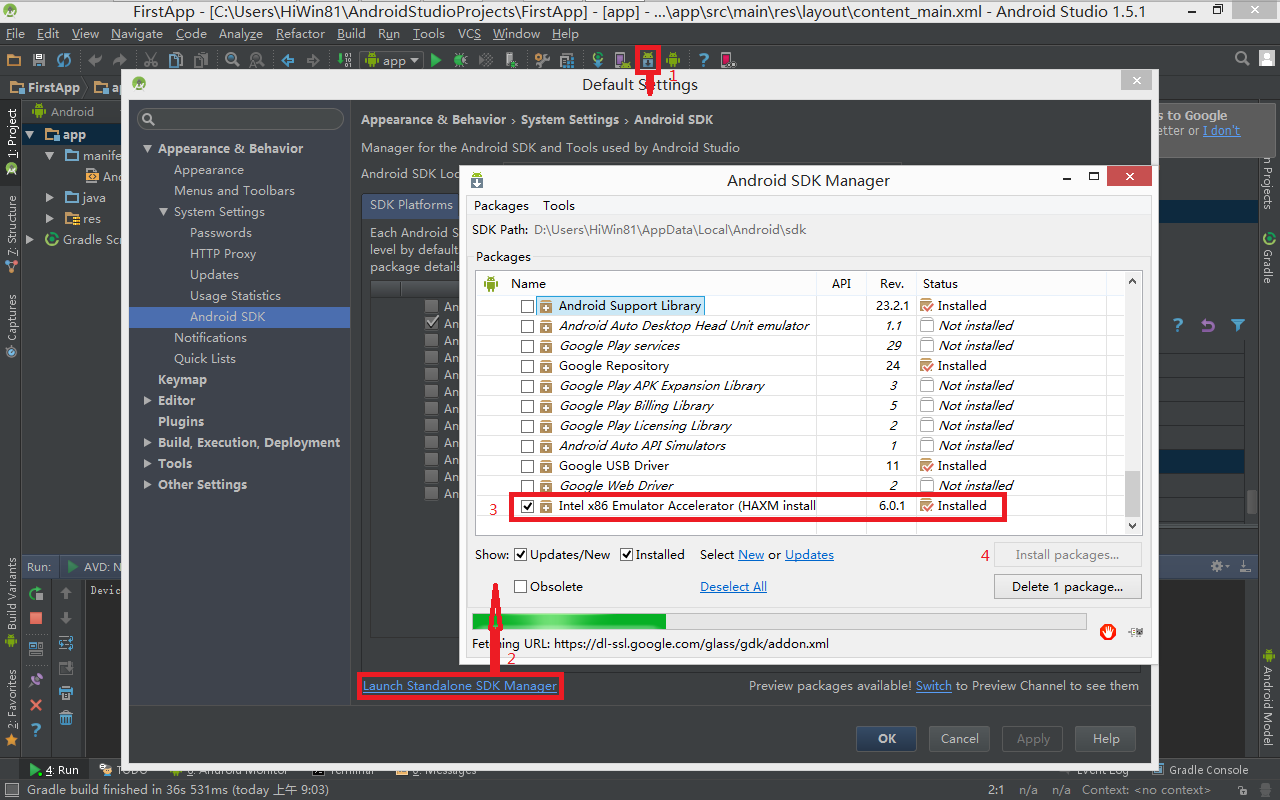

P02
2. 对于非 Intel CPU 的主机
对于非 Intel CPU 的主机或不能安装 HAXM 的主机(像我的云主机),则只能选择 arm 模拟器 或 选择其它第三方的模拟器 (像Genymotion)。
arm 模拟器的设置如下,不过一般情况下, arm 模拟器速度很慢 (像我的云主机启动它需要个吧小时),所以,应该尽量选用Genymotion等虚拟机。
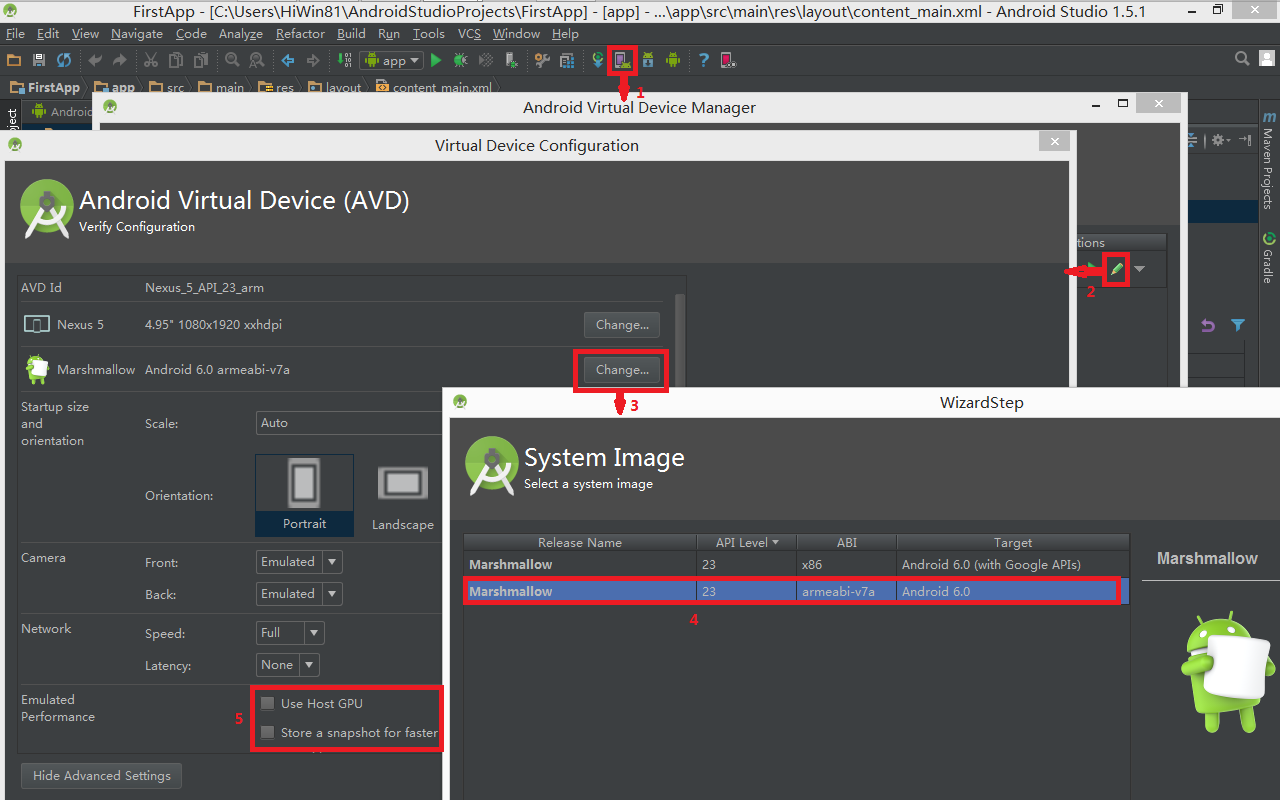
P03
3. 设置
如果以上配置无误,就可以运行程序试试。如果出现类似如下面的警告:
emulator: WARNING: Requested RAM size of 1536MB is too large for your environment, and is reduced to 1152MB.
emulator: device fd:596
HAXM is not working and emulator runs in emulation mode
emulator: The memory needed by this AVD exceeds the max specified in your HAXM configuration.
emulator: AVD RAM size = 1152 MB
emulator: HAXM max RAM size = 1024 MB
emulator: You might want to adjust your AVD RAM size and/or HAXM configuration to run in fast virt mode.
Cannot set up guest memory 'pc.ram': Invalid argument
警告提示模拟器RAM过大,需要在 AVD 中将模拟器的RAM改为512~1024,这样模拟器才能正常启动。
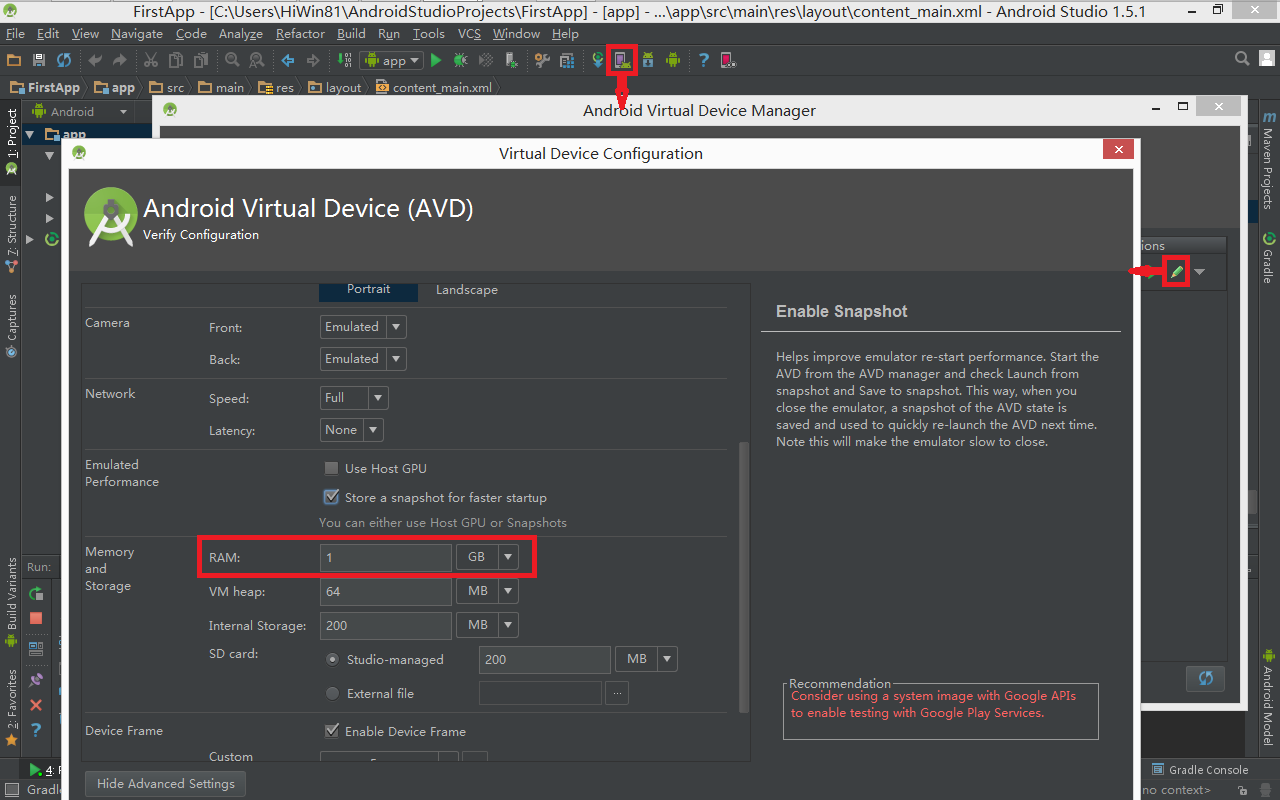
P04
四、安装 Genymotion
Genymotion虚拟机可以模拟Galaxy、SAMSUNG、SONY、HTC等主流手机,运行速度快,是现在广受欢迎的虚拟机。Genymotion依赖 VirtualBox 加载手机虚拟机。
1. 安装 VirtualBox
从 https://www.virtualbox.org/wiki/Downloads
下载 VirtualBox ,再安装,过程从略。
2. 安装 Genymotion
从 https://www.genymotion.com/download/ 下载 Genymotion ,下载是要用邮箱注册账号后才能下载。
官网提供了两个版本,带有VirtualBox的Genymotion整合包和不带VirtualBox的Genymotion安装包,可以根据需要下载相应版本安装。安装过程从略。
3. 下载 .ova 虚拟设备
启动 Genymotion,添加对应手机的 Virtual device ,如下图。

P05
不过如果因为墙的阻挡,也许会下载出错。如果Genymotion添加 Virtual device 时出现如下的错误:
Failed to deploy virtual device.
Unable to create virtual device:
Connection timeout occurred.
那就只好手工下载 Virtual device 的离线.ova文件了。
方法一:下载官方离线.ova文件
即使刚才下载失败了,但是它已经在 "C:\Users\用户主目录\AppData\Local\Genymobile\genymotion.log" 文件里保留了官方.ova文件的地址,打开该文件,找到类似 "http://files2.genymotion.com/dists/6.0.0/ova/genymotion_vbox86p_6.0_160114_090449.ova" 的路径,即您想要下载的.ova镜像文件URL;复制到浏览器或用第三方下载工具下载该文件。
方法二:贴吧下载
有些网友下载了一些.ova文件,大家可以在网上搜搜,也可以到百度贴吧里找找。像下面的地址里就有一些:
链接: http://pan.baidu.com/s/1jHfuJNg 密码: 222g
4. 安装下载的.ova 离线文件
下载好后拷贝到 "C:\Users\用户主目录\AppData\Local\Genymobile\Genymotion\ova" 文件夹下。
然后打开 VirtualBox -> 管理 -> 导入虚拟电脑 (快捷键:Ctrl+I ) -> 选择下载好的 .ova 文件 -> 下一步 -> 导入 。导入完成之后就OK了。这时候打开Genymotion就看到可以使用了。
5. 将Genymotion加入 Android Studio
如下图,在 Android Studio 的 Setting 中加入 Genymotion 的插件即可。
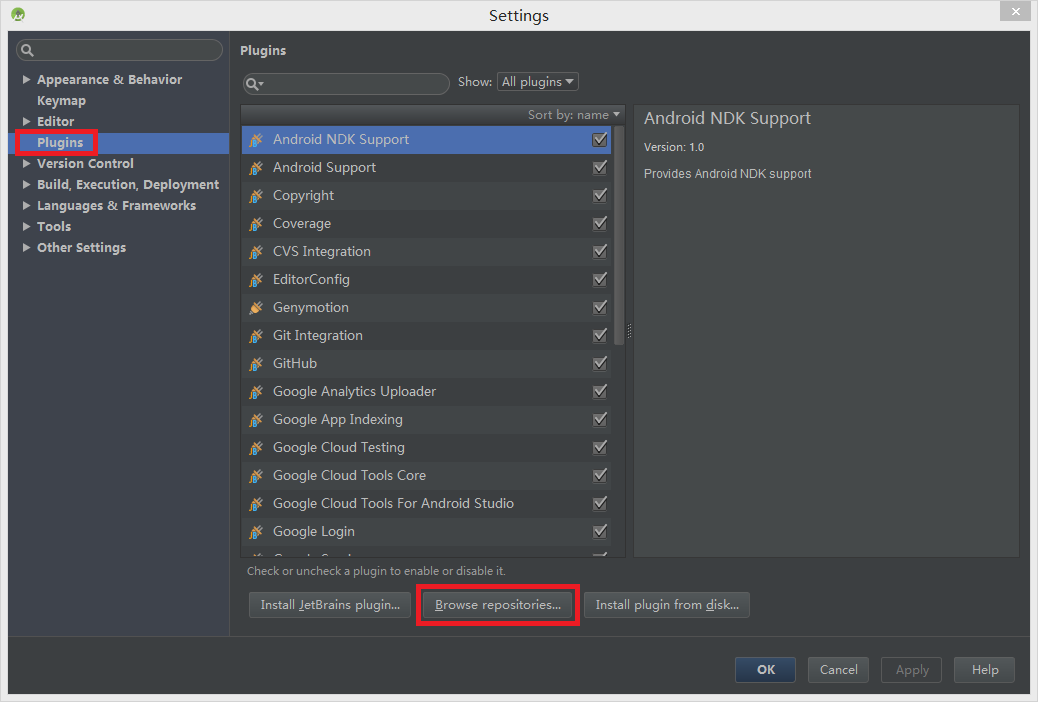
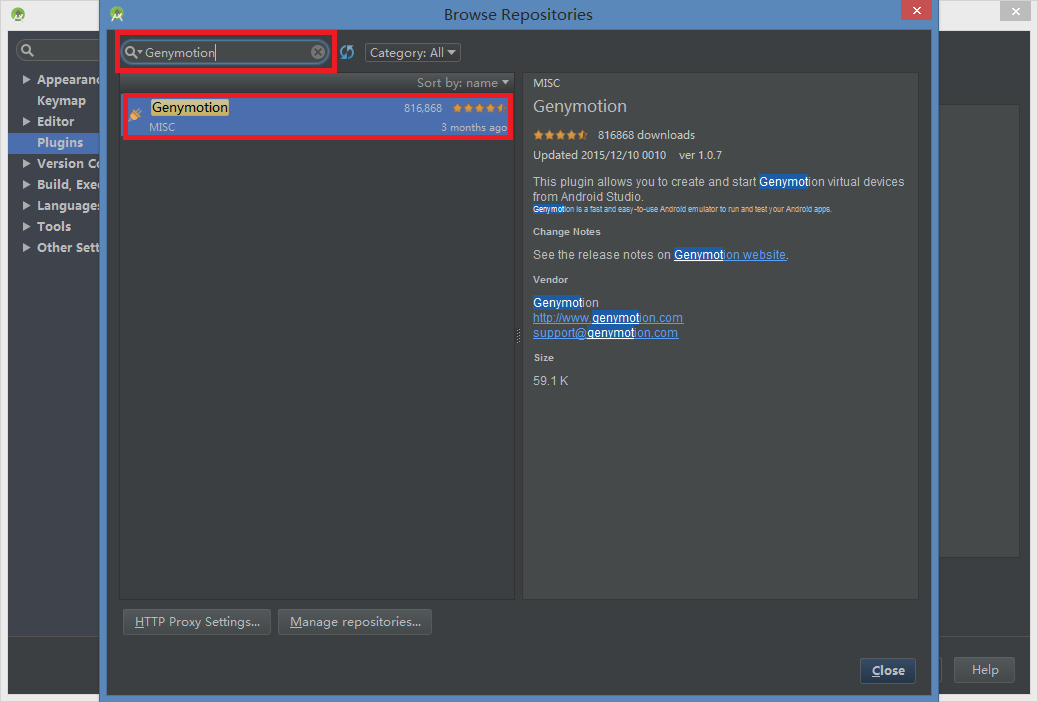

P06
6. 运行 Genymotion
现在可以点击 Android Studio 上的 Genymotion 图标来运行虚拟机,如果此时出现如下错误说明需要重装或升级显卡驱动。
make sure that your video card supports OpenGL 2.0 and update the drivers.
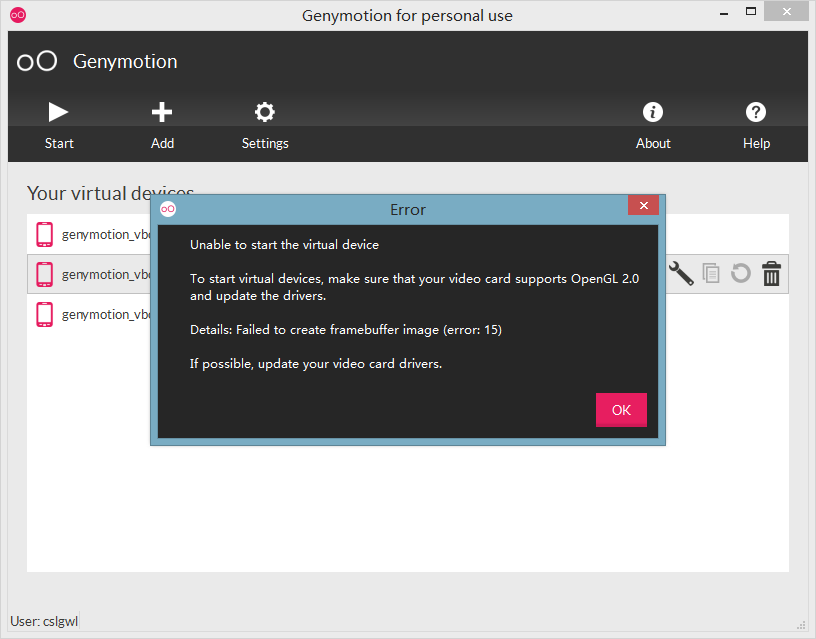
P07
五、运行
正常运行后,可以通过虚拟机的
Settings -> Language & input -> Language -> 中文(简体) 将虚拟手机中文化。

P08
然后,可以在虚拟机里调试程序了。
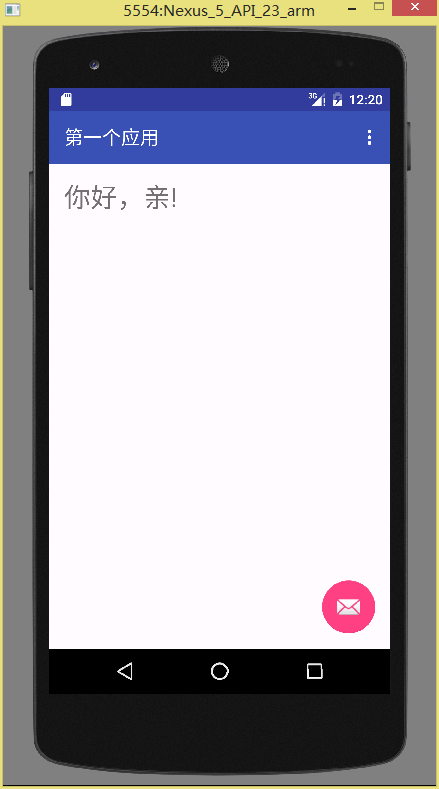
P09
参考:
http://yanbober.github.io/2015/01/28/android_studio_guide/
http://www.sdk.tw/2015/03/android-sdk-android-studio-android-emulator.html
http://sunjiajia.com/2015/08/02/monkey-android-3/?utm_source=tuicool

